
SteemWorld.org es una de las tantas herramientas que tenemos presentes en el ecosistema de Steemit, las cuales nos ayudan a mantener un seguimiento de las transacciones y acciones que realizamos dentro de la plataforma.
A continuación les muestro la página principal de esta herramienta:

Screenshot
Si observas la imagen anterior, en la esquina superior derecha encuentras la opción para ingresar "sign in", damos clic allí y automáticamente se abre un cuadro de diálogo como se muestra a continuación:
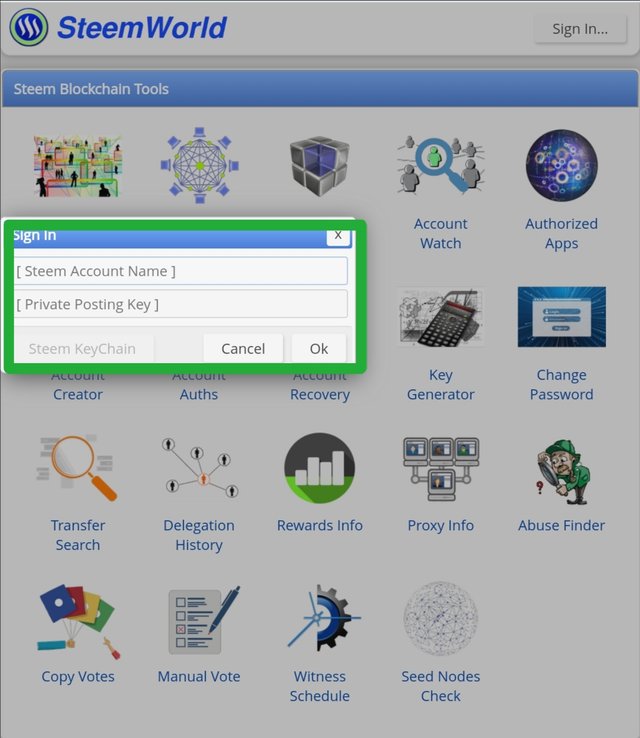
Screenshot
Colocamos los datos de nuestro usuario y la clave privada de publicación (Private Posting Key), entonces se abrirá una pestaña como la siguiente, en la cual debes dar clic en el icono identificado como tablero o Dashboard resaltado en cuadro verde:
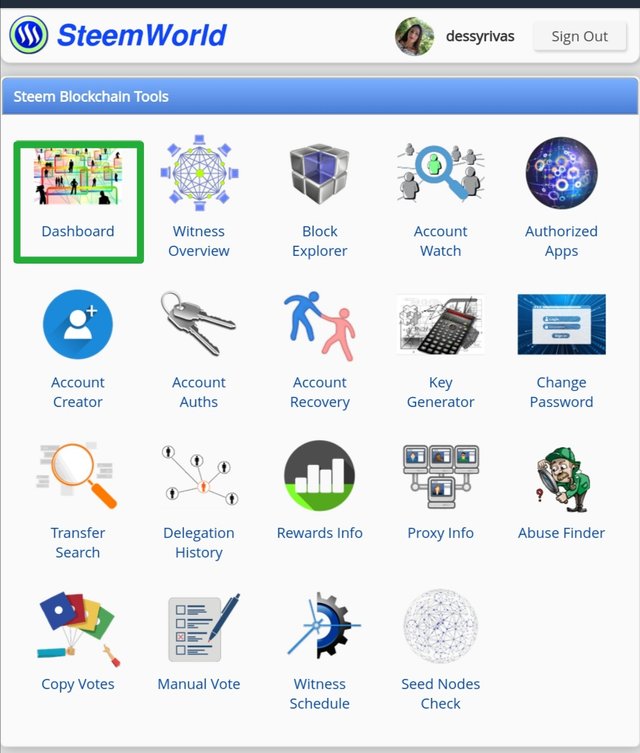
Screenshot
El escritorio de nuestra herramienta SteemWorld está formado por cinco secciones las cuales se muestran en la siguiente imagen. Al dar clic en cada una de ellas, se desplega la información que contiene:
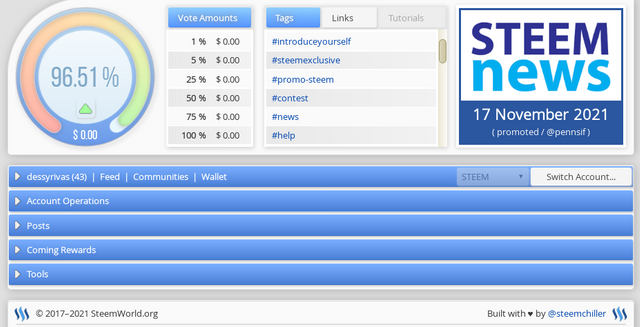.png)
Screenshot
Una vez dentro, en la primera sección seleccionamos o damos clic al botón de "Estadísticas" o "Stats" y allí podremos ver el Resumen de recompensas (Rewards Summary) tanto el histórico como de los últimos 30 días y de los últimos 7 días.
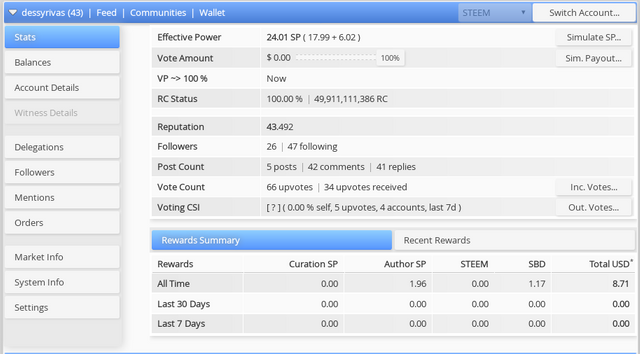.png)
Screenshot
Dentro de SteemWorld.org también podemos ver las delegaciones o Poder de Voto (Steem Power) que entran a nuestra cuenta y las que salen de ella. Hay dos tipos de delegación, la entrante que es cuando otra persona nos delega un Steem Power y las delegaciones salientes que son aquellas que hacemos nosotros hacia otras cuentas.
Para encontrar esta información, nos vamos a la primera sección, y damos clic al botón "Delegaciones" o "Delegate" como se muestra en la siguiente imagen:
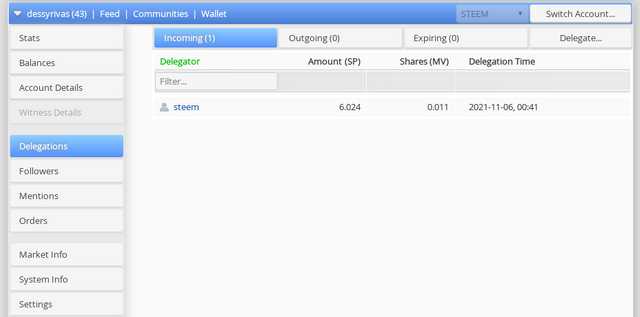.png)
Screenshot
Para hacer una delegación de Steem Power (Delegate SP) procedemos de la siguiente manera:
Damos click en el rectángulo delegar SP, o delegate SP, y se abrirá un cuadro de diálogo donde debemos colocar el nombre de usuario al que vamos a delegar el Steem power, la cantidad de SP que enviaremos y finalmente damos clic en OK.
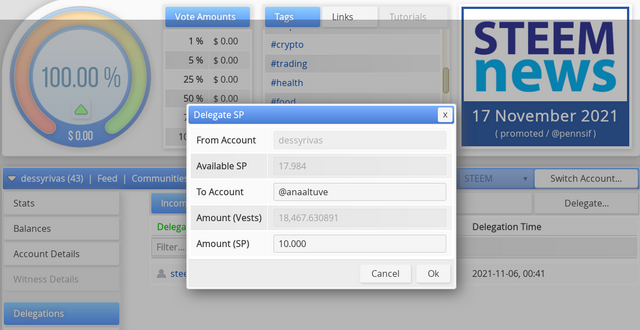.png)
Screenshot
Se abrirá otro cuadro de diálogo para confirmar la operación y damos clic en "SI" o "Yes" como lo muestra la siguiente imagen:
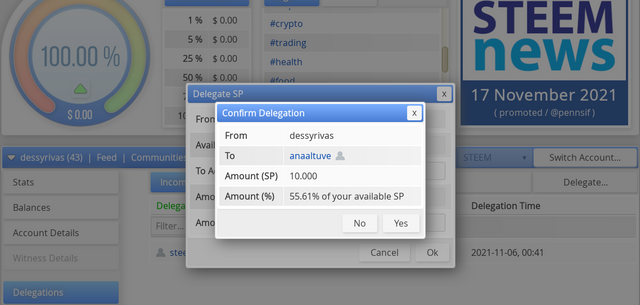.png)
Screenshot
En SteemWorld.org también podemos revisar los votos que hemos hecho y los que hemos recibido; para ello vamos a la sección "operaciones de cuenta" y allí observarás flechas de dos colores: el color amarillo indican los votos recibidos y el color gris indica los votos emitidos
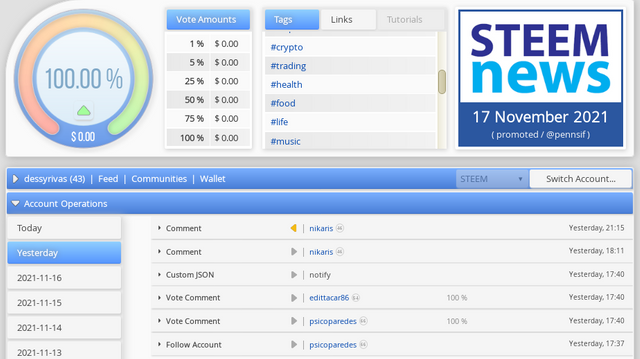.png)
Screenshot
Además, si observas en la imagen anterior, en la columna izquierda se muestran varios botones (Hoy, ayer y las fechas de los cinco días anteriores). Si das clic a cada uno de ellos podrás revisar en detalle las operaciones de tu cuenta en esos últimos 7 días como son: los comentarios que hacemos o que hacen en nuestroas publicaciones, las recompensas de curación, las recompensas de autor por nuestras publicaciones, la edición de publicaciones y la edición de comentarios.
Recompensas de curación, de autor y de beneficiario.
Las recompensas de curación son aquellas que recibimos cuando votamos por las publicaciones de otros, es decir, obtenemos un porcentaje del valor del voto que se realiza a una publicación o comentario de otro usuario.
En mi caso, la imagen siguiente muestra mis recompensas de curación de los últimos 7 días:
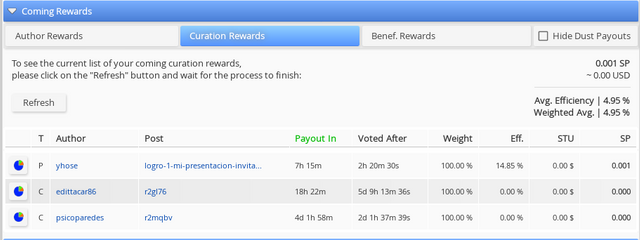.png)
Screenshot
Las recompensas de autor son las que obtenemos por nuestras publicaciones cuando otro usuario vota en positivo por ella o por un comentario del autor. En mi caso, la imagen siguiente muestra mis recompensas de autor de los últimos 7 días:
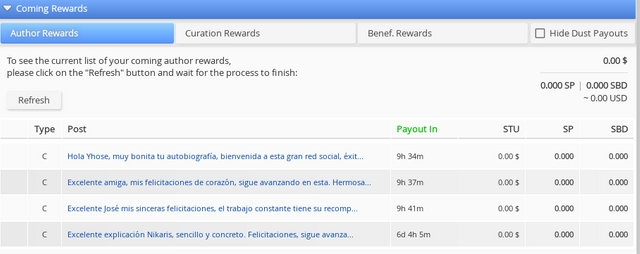.png)
Screenshot
Las recompensas de beneficiario son las que pude obtener un usuario de Steemit por la publicación de otro; en este caso, el autor de la publicación elige a otro usuario para que reciba la recompensa por los Upvote. En mi caso, la imagen siguiente muestra mis recompensas de beneficiario en los últimos 7 días:
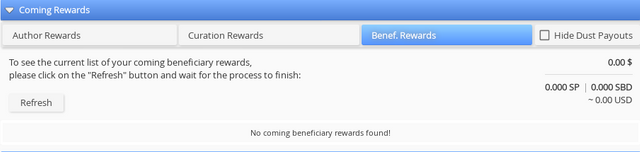.png)
Screenshot
Ahora estimados lectores, les mostraré como revisar el valor de nuestro voto y los distintos tipos de valores utilizando esta maravillosa herramienta de SteemWorld.org:
En la esquina superior izquierda podemos observar un círculo con escala de colorque va del rojo al verde, y en el centro la cantidad en porcentaje del valor del voto. En mi caso se muestra 100,00%, esto quiere decir que en el momento de votar por una publicación, el sistema le otorgará el 100% .
En la parte inferior tambien puedes ver más detallado la información del poder de voto de tu cuenta.
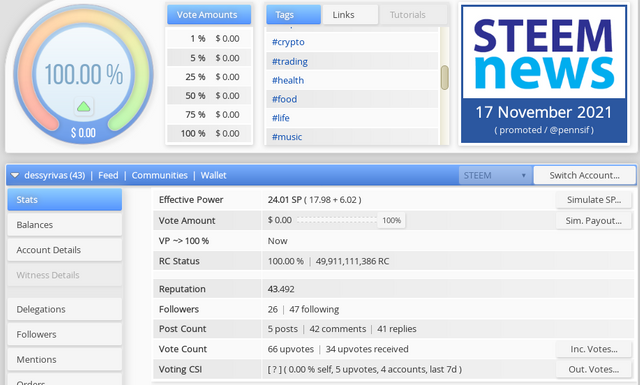.png)
Screenshot
Bien amigos, he llegado al final de esta publicación, no sin antes agradecer a @advhl y @jesusremaj7 por el apoyo incondicional en este camino de crecimiento Stemmit.
No dejen de leer y dar su voto a mis anteriores logros:
Logro 1
Logro 2
Logro 3
Logro 4
Excelente post sigue así!
Downvoting a post can decrease pending rewards and make it less visible. Common reasons:
Submit
Gracias mami, bendiciones
Downvoting a post can decrease pending rewards and make it less visible. Common reasons:
Submit
Muy buen trabajo @dessyrivas, quiero informarte que haz sido verificado y que puedes continuar con tu siguiente logro:
Logro 5.2
Downvoting a post can decrease pending rewards and make it less visible. Common reasons:
Submit
Excelente, muchísimas gracias. Bendiciones
Downvoting a post can decrease pending rewards and make it less visible. Common reasons:
Submit
Hi, @dessyrivas,
Your post has been supported by @tocho2 from the Steem Greeter Team.
Downvoting a post can decrease pending rewards and make it less visible. Common reasons:
Submit
Excelente, muchas Gracias, bendiciones
Downvoting a post can decrease pending rewards and make it less visible. Common reasons:
Submit